Tutorial de Monaliza, puedes encontrar el original aquí.
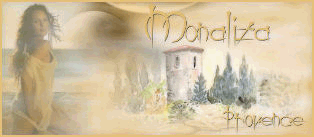
Muchas gracias por permitirme traducir
tus fantásticos tutoriales, Momo.
Con tu resultado, puedes hacer firmas, websets, cartas de incredimail, etc.
Por favor, crédito a Monaliza y a Tati Designs, gracias.
Materiales
PSPX2 (puedes utilizar cualquier versión).
Para hacer este tutorial necesitarás un tubo de personaje.
Descarga el material del tutorial aquí:

Filtros
Visual Manipulation / X-Mirror (descarga aquí).
Alpha Works / Radial FadeOut (descarga aquí).**
AP 01 [Innovations] / Lines - SilverLining (descarga aquí).
Mock / Windo (descarga aquí).
Vanderlee / Unplugged X (descarga aquí).
** Puedes importar este filtro con "Unlimited".
Preparación
Instala los Filtros en la carpeta de "Complementos" de tu PSP.
Abrir los tubes, duplicar y cerrar el original.
En la carpeta "Sélections", hay 3 archivos, ponlos en la carpeta "Selecciones" de tu PSP.
"Emboss 3" (incluido en el material), debes ponerlo en la carpeta "Ajustes predefinidos" de tu PSP.
Abre los dos pinceles y expórtalos (Archivo / Exportar / Pincel personalizado).
Si usas otros colores, debes jugar con el modo mezcla de las capas.
Recuerda que debes guardar tu trabajo con frecuencia.
IMPORTANTE
Está prohibido modificar o cambiar el nombre de archivos o eliminar la marca de agua.
El tube de la mujer usado para el tutorial es de Nicole. La máscara y los pinceles son de Linda.
Colores
Elige un color claro, un color oscuro y un color más oscuro en armonía con tu tubo.
Ésta es la paleta del tutorial:

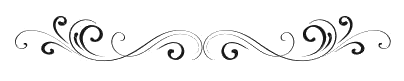
Paso 1
En tu paleta de Materiales, pon de primer plano el color #6e941b y de segundo plano el color #d0e894.
Haz clic en el color del primer plano y prepara un gradiente "Primer plano-fondo" (Corel_06_029):
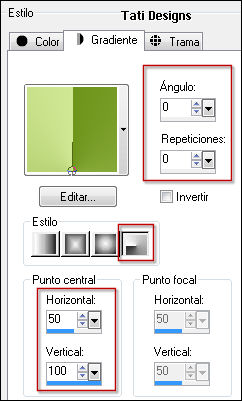
Paso 2
Abre una nueva imagen transparente de 800 x 500 píxeles.
Paso 3
Rellena la imagen transparente con el gradiente del primer plano.
Paso 4
Efectos / Complementos / Visual Manipulation / X-Mirror:
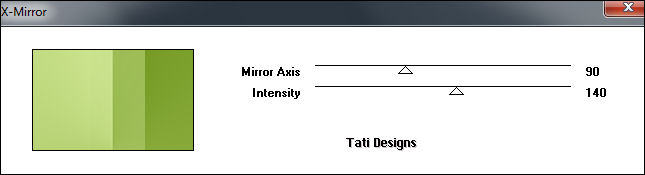
Paso 5
Ajustar / Desenfocar / Desenfoque radial:
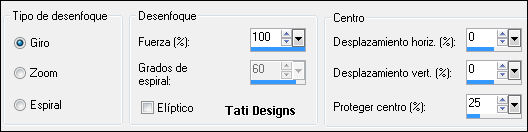
Paso 6
Efectos / Filtro definido por el usuario / Selecciona "Emboss 3" y haz clic en "Aceptar":
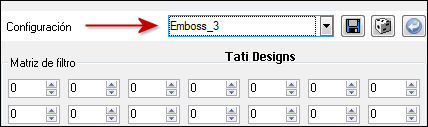
Paso 7
Abre una nueva capa de trama y rellena con el color oscuro #6e941b.
Paso 8
Abre la máscara "LF-Mask5-13102013.pspimage".
Paso 9
Capas / Nueva capa de máscara / A partir de una imagen:
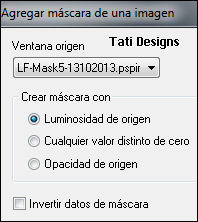
Capas / Fusionar / Fusionar grupo.
Paso 10
Cambia el Modo de la capa a "Multiplicar" (u otro que se ajuste más a tus colores).
Paso 11
Selecciones/Cargar o guardar selección/Cargar selección desde disco: elige "mz_sel_linda1":
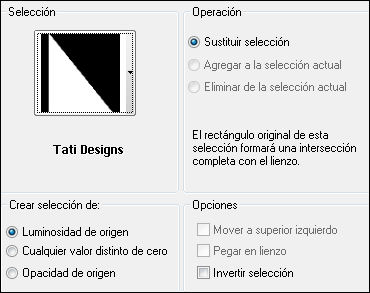
Paso 12
Abre una nueva capa de trama y rellena la selección con el color oscuro #6e941b.
Paso 13
Selecciones / Anular selección.
Paso 14
Efectos / Complementos / Alpha Works / Radial FadeOut:
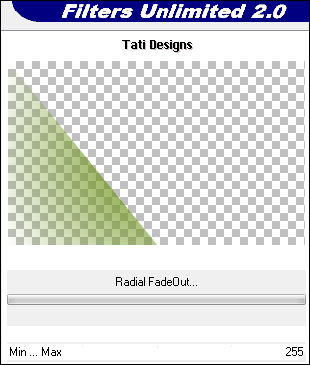
Paso 15
Efectos / Efectos de distorsión / Coordenadas polares:
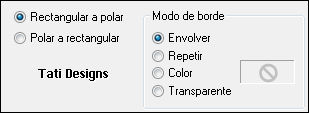
Paso 16
Capas / Duplicar. -
Imagen / Espejo. -
Imagen / Voltear.
Paso 17
Capas / Fusionar / Fusionar hacia abajo.
Paso 18
Efectos / Complementos / AP 01 [Innovations] / Lines-SilverLining:
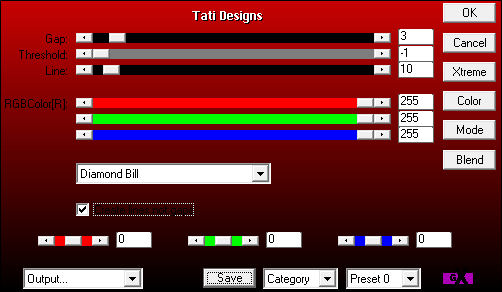
Paso 19
Cambia el Modo de la capa a "Pantalla" (u otro que se ajuste más a tus colores).
Paso 20
Selecciones/Cargar o guardar selección/Cargar selección desde disco: elige "mz_sel_linda2":
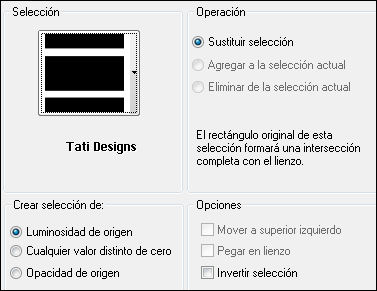
Paso 21
Abre una nueva capa de trama y rellena la selección con el color oscuro #6e941b.
Paso 22
Efectos / Complementos / Mock / Windo:
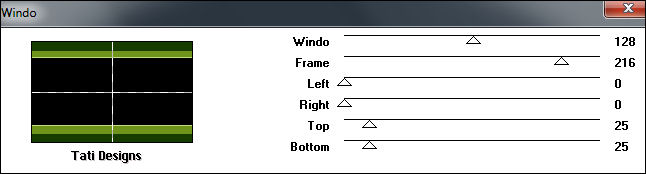
Paso 23
Selecciones / Anular selección.
Paso 24
Cambia el Modo de la capa a "Luz fuerte" y baja la Opacidad a 68.
Paso 25
Activa la Herramienta de "Selección/Rectángulo", Fundido a 0 y haz clic en "Selección personalizada":

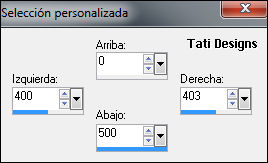
Paso 26
Abre una nueva capa de trama y rellena la selección con el color claro #d0e894.
Paso 27
Selecciones / Anular selección.
Paso 28
Efectos / Efectos de distorsión / Ondas:
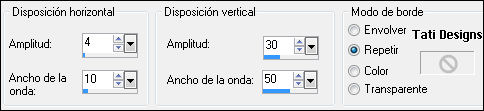
Paso 29
Efectos / Efectos 3D / Sombra: 0 / 0 / 100 / 100 / Color: oscuro #6e941b.
Paso 30
Activa la Herramienta de "Selección/Rectángulo", Fundido a 0 y haz clic en "Selección personalizada":

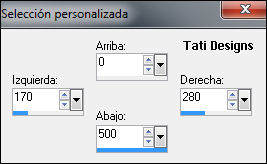
Paso 31
En tu paleta de Materiales, haz clic en el primer plano y elige el gradiente "Fondo atenuado" (Corel_06_025):
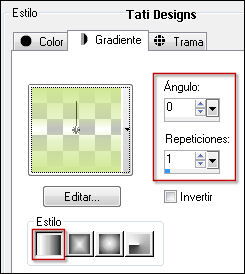
Paso 32
Abre una nueva capa de trama y rellena la selección con el gradiente.
Paso 33
Selecciones / Anular selección.
Paso 34
Efectos / Complementos / Vanderlee / Unplugged X:
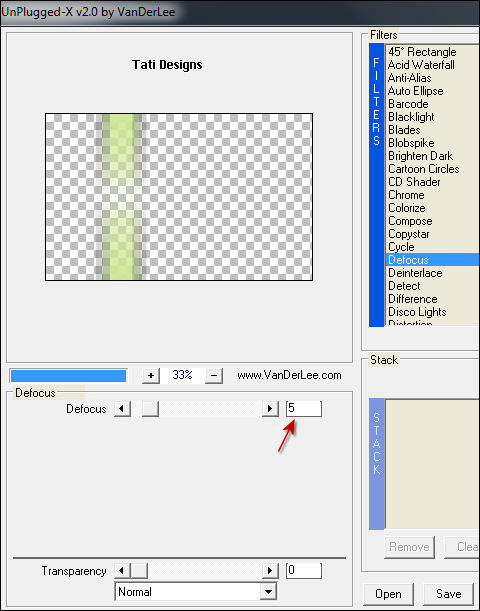
Paso 35
Efectos / Efectos de borde / Realzar más.
Paso 36
Quita el gradiente del primer plano y pon el color más oscuro #4b6413.
Paso 37
Abre una nueva capa de trama.
Paso 38
Activa la Herramienta de "Pincel" y elige el pincel suministrado "LF-Brushpack4-2", configurado así:

Paso 39
Aplica el pincel con el color oscuro del primer plano en la parte izquierda:

Paso 40
Capas / Organizar / Bajar.
Paso 41
Cambia el Modo de la capa a "Luz fuerte".
Paso 42
Selecciones / Seleccionar todo. - Selecciones / Flotar. - Selecciones / Fijar.
Paso 43
Abre una nueva capa de trama.
Paso 44
Efectos / Efectos 3D / Recortar:

Paso 45
Selecciones / Anular selección.
Paso 46
Sitúate en la capa superior de la pila de capas ("Trama 5").
Paso 47
Pon el el primer plano el color más oscuro #4b6413.
Paso 48
Abre una nueva capa de trama.
Paso 49
Activa la Herramienta de "Pincel" y elige el pincel suministrado "LF-Brush pack 1-02", configurado así:

Paso 50
Aplica el pincel con el color oscuro del primer plano en el centro de tu trabajo:

Paso 51
Cierra el color del primer plano y pon en el fondo el color más oscuro #4b6413.
Paso 52
Activa la Herramienta de "Texto" con la fuente suministrada "Capsule" y configura de la siguiente manera:

Escribe "LINDA" (todo en mayúsculas) en la tira vertical de la izquierda:
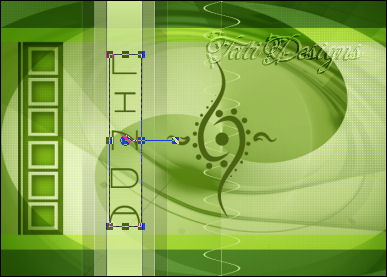
Paso 53
Objetos / Alinear / Centrar verticalmente en el lienzo.
Paso 54
Capas / Convertir en capa de trama.
Paso 55
Efectos / Efectos 3D / Sombra: 0 / 0 / 100 / 100 / Negro.
Paso 56
Activa la Herramienta de "Selección/Rectángulo", Fundido a 0 y haz clic en "Selección personalizada":


Paso 57
Abre una nueva capa de trama y rellena la selección con el color claro #d0e894.
Paso 58
Baja la Opacidad de la capa a 50.
Paso 59
Efectos / Efectos 3D / Sombra: 0 / 0 / 100 / 100 / Negro.
Paso 60
Selecciones / Anular selección.
Paso 61
Capas / Duplicar. -
Imagen / Voltear.
Paso 62
Selecciones/Cargar o guardar selección/Cargar selección desde disco: elige "mz_sel_linda3":
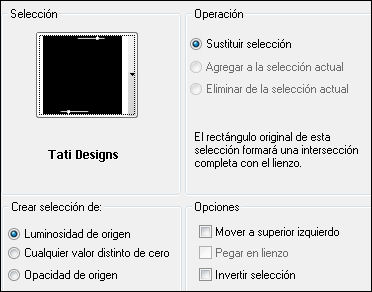
Paso 63
Abre una nueva capa de trama y rellena la selección con el color claro #d0e894.
Paso 64
Selecciones / Anular selección.
Paso 65
Efectos / Efectos 3D / Sombra: 1 / -1 / 100 / 1 / Negro.
Paso 66
Abre el tube de personaje que hayas elegido y copia.
Vuelve a tu trabajo y pega como nueva capa.
Coloca a la derecha.
Paso 67
Efectos / Efectos 3D / Sombra: 0 / 17 / 30 / 5 / Negro.
Paso 68
Abre una nueva capa de trama y pon tu nombre o tu marca de agua.
Paso 69
Imagen / Agregar bordes / Simétrico de 2 píxeles con el color claro #d0e894.
Paso 70
Exporta como archivo .jpg optimizado.
¡Se acabó!
Espero que te haya gustado y que hayas disfrutado con él.

.:. Otra versión del tutorial con un tube de Isa .:.


.:. Si quieres enviarme tu trabajo con el resultado de esta traducción, ponte en contacto conmigo .:.
